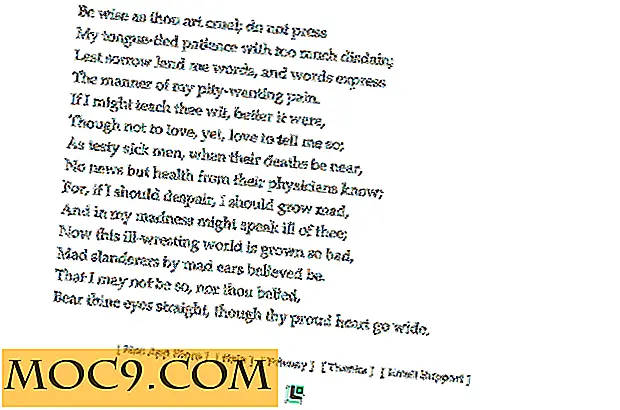7 Möglichkeiten, Windows 10 schneller zu machen
Möchten Sie, dass Windows 10 schneller ausgeführt wird? Natürlich tust du! Nichts bringt Ihren Workflow mehr durcheinander als ein langsamer PC. Diese Langsamkeit ist ein häufiges Problem mit Windows OS, da es für die Verlangsamung mit der Zeit berüchtigt ist. Am ersten Tag der Nutzung wie ein Blitz. Am Ende des ersten Jahres wird es für die Arbeit zu langsam.
Es gibt viele Spekulationen darüber, warum dies passiert. Einige glauben, dass es die temporären Anwendungsdateien sind; Andere denken, dass es die Registrierungsdateien sind.
Aber was auch immer der Grund ist, hier sind sieben Tipps, um Ihr Windows 10 schneller laufen zu lassen.
Wenn Sie noch unter Windows 7 arbeiten, erhalten Sie hier Tipps, wie Sie Windows 7 schneller ausführen können.
1. Starten Sie Ihren Computer neu
Dies ist der einfachste Weg, also lasst es uns zuerst aus dem Weg räumen. Windows führt während seines Betriebs Tausende von Prozessen aus. Die Prozesse beinhalten viel Schreiben und Löschen von Dateien. Diese Dateien belasten die Geschwindigkeit Ihres Computers, vor allem, wenn Sie die Gewohnheit haben, Ihren PC nicht herunterzufahren. Neustart gibt Ihrem Computer einen Neuanfang. Es ermöglicht auch das Löschen aller unnötigen Dateien, die im RAM gespeichert sind.
1. Drücken Sie dazu die Windows Home-Taste und klicken Sie auf die Energieoptionen.

2. Wählen Sie Neu starten.

2. Deinstallieren Sie nicht benötigte Anwendungen
Dies ist ein weiterer offensichtlicher. Wenn Ihr PC mit einer Menge von Crapware oder nicht verwendeten Anwendungen geliefert wird, verlangsamen sie das System auch, wenn Sie sie nicht verwenden. (Sie könnten ohne Ihr Wissen im Hintergrund laufen.) Suchen Sie nach den Anwendungen, die Sie nur selten verwenden, und deinstallieren Sie sie. Diese Aktivität wird mehr Speicherplatz freigeben und Ihrem PC mehr Platz zum Arbeiten geben.
1. Gehen Sie zur Windows-Suche. Suchen Sie nach "Systemsteuerung" und starten Sie es.
2. Gehen Sie zu der Suchleiste in der Systemsteuerung und suchen Sie nach " deinstallieren Sie ein Programm. " Klick es an.

3. Scrollen Sie durch die Liste der installierten Apps und notieren Sie die unnötigen. Klicken Sie mit der rechten Maustaste darauf und wählen Sie "Deinstallieren".

3. Optimieren Sie Ihre Windows-Startprozesse
Startprozesse sind jene Anwendungen, die in dem Moment ausgeführt werden, in dem Sie Ihren PC starten. Sie wirken sich auf die Startzeit aus und begrenzen die Geschwindigkeit Ihres PCs noch eine Weile, nachdem das Booten abgeschlossen ist. Je mehr Prozesse das System während des Hochfahrens ausführen muss, desto länger dauert es natürlich, bis der Arbeitsstatus erreicht ist. Damit Ihr Windows-Betriebssystem schneller ausgeführt wird, beenden Sie diese Anwendungen, indem Sie diese Schritte ausführen.
1. Suchen Sie mithilfe der Windows-Suche nach dem Task-Manager. Starten Sie den Task-Manager auf Ihrem PC. Klicken Sie nach dem Start auf die Registerkarte Start.

2. Sehen Sie sich die Liste der Apps an, die auf der Registerkarte "Start" aufgeführt sind, und prüfen Sie deren "Start-up-Auswirkungen".

3. Das Ziel besteht darin, alle Apps zu deaktivieren, die beim Start eine große Auswirkung haben. Du kannst dies tun, indem du mit der rechten Maustaste auf die App klickst und "Deaktivieren" auswählst. Wenn du das Gefühl hast, dass eine dort aufgeführte App unnötig ist, deaktiviere sie.

4. Nach Viren und Spyware suchen
Viren und Spyware hemmen Computerressourcen, weshalb es wichtig ist, sie bei jeder Gelegenheit zu entfernen. Dieser Schritt erfordert zunächst die Installation einer Antiviren-Software. Avira Antivirus wird für dieses Handbuch verwendet.
1. Starten Sie die Antivirensoftware.

2. Klicken Sie auf "Full Scan" und erlauben Sie der App, den Kurs zu durchlaufen. Dieser Prozess kann eine Weile dauern.
5. Löschen Sie temporäre Dateien, um das Windows-Betriebssystem schneller auszuführen
Windows speichert viele temporäre Dateien, wie es funktioniert. Der gesamte belegte Speicherplatz führt dazu, dass Ihre PC-Ressourcen vom Betriebssystem schlecht genutzt werden. Um die Leistung auf Ihrem Windows-PC zu verbessern, löschen Sie diese Dateien, indem Sie diese Anweisungen befolgen.
1. Suchen Sie nach "Datenträgerbereinigung". Starten Sie die Dienstprogramm-App.

2. Sie werden aufgefordert, das Laufwerk auszuwählen, das bereinigt werden soll. Wählen Sie das Laufwerk, auf dem Windows installiert ist, und klicken Sie auf OK.

3. Das nächste Pop-up zeigt Ihnen einige Optionen zum Aufräumen. Kreuzen Sie sie an. Klicken Sie auf "Systemdateien bereinigen".

6. Ändern Sie Ihren Energiesparplan
Viele Leute werden Ihnen sagen, dass Sie einen niedrigeren Energiesparplan einstellen müssen, um die Akkulaufzeit zu erhalten, aber das beeinflusst auch die Geschwindigkeit des PCs. Windows-Energiesparpläne bestimmen in hohem Maße, wie schnell das Betriebssystem ausgeführt wird. Die Energiesparpläne steuern die Prozessoraktivität durch Begrenzung der Prozessorgeschwindigkeit. Ihr Computer läuft am schnellsten, wenn Ihr Prozess ohne Grenzen läuft. Sie müssen den Energiesparplan entweder auf "ausgewogen" oder "hohe Leistung" einstellen, um dies zu erreichen.
1. Starten Sie die Systemsteuerung.
2. Geben Sie im Suchfeld "Energieplan auswählen" ein. Klicken Sie auf das Suchergebnis.

3. Stellen Sie entweder "Ausgewogen" oder "Hohe Leistung" ein. Beachten Sie, dass "Hohe Leistung" am besten ist, aber mehr Energie verbraucht.

7. Verwenden Sie die integrierte Windows-Problembehandlung
Wenn Sie vermuten, dass Ihr Windows aufgrund eines internen Problems langsam läuft, können Sie es mit der integrierten Problembehandlung von Windows beheben. Es kann Ihre Systemdateien scannen, um Probleme zu erkennen. Nach der Erkennung werden sie automatisch aufgelöst. Diese Aktion kann Ihre Laufgeschwindigkeit um ein Vielfaches steigern.
1. Starten Sie das Dienstprogramm der Systemsteuerung.
2. Geben Sie in der Suchleiste "Systemwartung" ein. Wählen Sie die Option "Empfohlene Wartungsaufgaben automatisch ausführen".

3. Es wird ein Pop-up-Fenster mit der Bitte um Erlaubnis angezeigt.

4. Erteilen Sie Administratorrechte und führen Sie die Problembehandlung aus. Es sollte alle Probleme erkennen und korrigieren.

Aufwickeln
Oben aufgeführt sind sieben effektive Möglichkeiten, um Ihren Computer unter Windows OS schneller zu machen. Folgen Sie ihnen, um Ihren PC zu optimieren. Sie können eine oder alle empfohlenen Lösungen ausführen, damit Ihr Windows-Betriebssystem schneller ausgeführt wird.